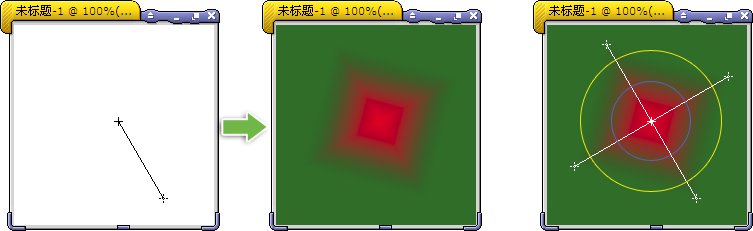0926菱形渐变 的效果类似于径向渐变,都是从起点往周围的扩散式渐变。只不过这里是菱形而不是圆形。菱形的4条棱中的一条就是起点到终点的线段,其余三条棱相当于这条线段以起点为中心旋转90°、180°和270°。4个终点之外由终点色填充剩余区域。在距离起点相同的距离上,4条棱上各点的颜色相同。但只局限于棱,在棱之间的区域中是不相等的。对应到下图就是:黄色圆弧与4条棱有4个交点,这4个点的颜色相同,蓝色圆弧与棱的4个交点也是如此,蓝色圆弧交点的颜色相对接近起始色,黄色圆弧交点的颜色相对接近终点色。 的效果类似于径向渐变,都是从起点往周围的扩散式渐变。只不过这里是菱形而不是圆形。菱形的4条棱中的一条就是起点到终点的线段,其余三条棱相当于这条线段以起点为中心旋转90°、180°和270°。4个终点之外由终点色填充剩余区域。在距离起点相同的距离上,4条棱上各点的颜色相同。但只局限于棱,在棱之间的区域中是不相等的。对应到下图就是:黄色圆弧与4条棱有4个交点,这4个点的颜色相同,蓝色圆弧与棱的4个交点也是如此,蓝色圆弧交点的颜色相对接近起始色,黄色圆弧交点的颜色相对接近终点色。
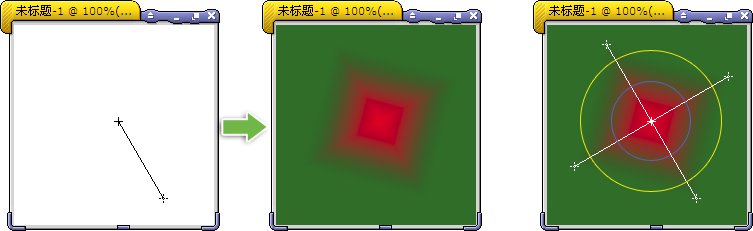
0927在渐变工具的公共栏中有“反向”的选项,它的作用是将起点色与终点色颠倒。注意虽然目前为止我们在渐变中都只用两种颜色,但实际上渐变色是可以由多种颜色组成的,在Photoshop默认的渐变列表中就可以找到。那么反向选项所颠倒的不仅是起点与终点色,还包括其中的所有过渡色彩。比如一个渐变色由“红绿黄蓝”组成,那么被反向之后就是“蓝黄绿红”。如下图。

0928渐变工具的“仿色”选项可以在较少的颜色中创建较为平滑的过渡效果。我们将在本课后面部分专门介绍仿色。
0929渐变工具“透明区域”选项可以保持渐变设定中的透明度,如果关闭,渐变色中就不带有透明区域。我们可以新建一个黑色背景的图像,然后选择默认渐变列表中的“透明彩虹”,然后分别开启和关闭“透明区域”选项,看到效果如下2图。因为“透明彩虹”的渐变设定中,在起点和终点区域包含有透明度的设定,因此开启选项后渐变的起点和终点区域是透明的,可以看到原先的黑色背景。关闭了选项后,透明区域就被单色所填充,无法再看到原先的黑色背景了。
如果渐变设定中本身不包含透明度的设定,则该选项开启与否都没有区别。有关渐变透明度的设定将在本课后面部分介绍。
 
0930油漆桶工具 的作用是为一块区域着色,着色方式为填充前景色或图案,如下图。并且附带了色彩容差的选项。其实际作用就好比先用魔棒工具创建选区后再予以填充。因此大家可以用魔棒工具各个选项的概念来对应油漆桶的各个选项,只是多出了一个图案填充方式和“所有图层”选项。图案填充的效果与图案图章工具 的作用是为一块区域着色,着色方式为填充前景色或图案,如下图。并且附带了色彩容差的选项。其实际作用就好比先用魔棒工具创建选区后再予以填充。因此大家可以用魔棒工具各个选项的概念来对应油漆桶的各个选项,只是多出了一个图案填充方式和“所有图层”选项。图案填充的效果与图案图章工具 的特点是一样的,即如果填充区域大于图案将产生平铺。“所有图层”的作用和其他工具相同,在关闭的情况下只能对所选图层有效。 的特点是一样的,即如果填充区域大于图案将产生平铺。“所有图层”的作用和其他工具相同,在关闭的情况下只能对所选图层有效。
就实际使用的情况来看,油漆桶的填充颜色的功能可以由〖ALT DELETE/ALT BackSpace〗完成或建立纯色填充图层。其图案填充的功能也可由建立图案填充图层来实现。此外图层样式也完全可以实现这两个功能,并且最重要的是它们更改填充颜色和图案时非常方便。因此油漆桶工具已经极少被使用了,它通常被“创建选区后建立填充图层”的操作所取代。
|